游戏的产品共享模型
Windows 10 和 Xbox 设备系列的用户可以尽情与家里的其他人共享自己购买的数字产品。 但是,这些数字产品的共享方式在 Xbox 和 Windows 10 平台上有所不同。 这引起了游戏开发者对用户在购买后何时以及在何处可以访问数字内容方面的一些困惑。
本主题概括了在这两个平台上进行共享有什么不同。 使用该信息帮助你在设计盈利模型和内容时正确规划使用 Xbox 共享策略。
下表中的术语在本主题中非常重要。
| 术语 | 定义 |
|---|---|
| 权利 (Entitlement) | 用户对产品的权限。 通过直接购买或在设备上共享获得。 |
| 令人满意的权利 (Satisfying entitlement) | 由包含在捆绑包、订阅或季度通行证中的产品授予的权利。 用户不直接拥有该产品,但通过拥有父产品来拥有该产品。 父产品包含符合条件的权利。 |
| 许可证 (License) | 用于指示内容(如游戏、应用和耐用品)权利的数字密钥。 如果用户具有所需的权利,则授予许可证。 可通过联机或脱机许可证指示权利。 |
| 常用主机 (Home console) | 已指定用于共享购买帐户(也称为常用 Xbox)的离线许可证的 Xbox 主机。 |
| 离线电脑 (Offline PC) | 指定允许有限的离线播放且不受并发限制的 Windows 设备。 |
| 耐用品 (Durable) | 作为附加内容销售但仅限于单次购买的内容片段。 耐用品可以包含内容包,但不是必需的。 示例:地图包或游戏扩展。 |
| 易耗品 (Consumable) | 用户可购买并用于交换游戏中限制使用项目、货币或效果的产品。 易耗品的数量反映了该特定产品可供用户使用的数量。 同一用户可多次购买易耗品以增加其易耗品的数量。 用户易耗品的数量通过 XStore 和 Microsoft Store 服务 API 检索。 当用户在游戏内使用某一数量的易耗品时,游戏会向 Microsoft Store 报告此数量。 然后将消耗的数量从用户清单中扣除。 示例:游戏内货币、限时统计鼓励和特殊武器弹药。 |
用户和帐户
用户是与设备交互的特定自然人。 在 Xbox 上,用户与某个 Xbox 帐户关联,该帐户与用于 Xbox 登录和 Microsoft Store 购买的帐户相同。 多个用户可以登录到一个 Xbox 主机,每名用户都可以有单独的 Xbox 帐户(除非以访客身份玩游戏)。
在 Windows 上,用户可以跨多个接触点使用不同的 Microsoft 帐户登录。
- Windows 登录会话
- Xbox 应用(包括支持 Xbox 服务的游戏)
- Microsoft Store
- Web 浏览器
因此,使用 Windows 10 设备的多个用户可由单独的登录名表示。Xbox 应用和 Microsoft Store 当前在各范围内强制实施单个用户焦点的限制。 但它们不要求或强制在它们之间并发操作的是同一用户。 尽管并非必须,但游戏可以实施检查以帮助确保登录到 Xbox 服务的用户帐户和登录到 Microsoft Store 的帐户是相同的。 此操作在 Xbox 设备上尽可能模拟登录要求和行为。 有关详细信息,请参阅在电脑上处理不匹配的存储帐户场景。
在所有 Windows 10 设备上,许可和共享行为与当前登录到 Microsoft Store 的 Microsoft 帐户绑定,而非与游戏中登录到 Xbox 服务的帐户绑定。 在本主题中,我们使用术语帐户而非用户以避免可能的混淆。
Xbox 设备系列的共享模型和策略
已经为 Xbox One 和 Xbox 系列主机建立了以下共享策略和行为,这也是客户所期望的。 这些策略适用于所有游戏和游戏的非易耗附加内容。
Xbox 常用主机共享
常用主机(设置>个性化>我的常用 Xbox),Xbox 上的数字内容购买者可以与登录到该主机的任何其他人共享访问权限。 当其他帐户使用该内容时,购买帐户不需要登录。 这适用于游戏和作为订阅的一部分启用的耐用附加内容(例如 Xbox Game Pass)。
具体来说,对于通过 Microsoft Store 获得的耐用附加内容(即可下载内容 (DLC)),游戏不得根据已登录帐户的直接权利来确定对内容的访问权限。 游戏必须依靠 XstoreAcquireLicense API 来强制执行对耐用品的访问,因为许可 API 将报告正常的共享访问。
易耗附加内容的所有权依据每个帐户授予,不会共享。
任何主机上的 Xbox 数字内容
如果主机不是购买者的常用主机,则当购买者登录并连接到 Xbox 服务时,购买者和该 Xbox 的所有其他用户(具有 Xbox 帐户或作为访客)对购买者的数字游戏库和持久内容具有完全访问权限。
如果购买者未登录且非所有者尝试启动游戏,系统将显示以下消息。
你是该游戏或应用程序的所有者吗? 如果您有游戏光盘,请现在插入。 如果是在线购买,请确保已登录 Xbox 服务。 如果你无权玩此游戏,需要前往 Microsoft Store (0x803f8001) 购买。
向用户提供了游戏的 Microsoft Store 页的链接,以便用户购买自己的权限。
如果用户正在玩其尚未拥有的游戏并且所有者帐户已注销,系统将会终止游戏并且显示消息“你是该游戏或应用的所有者吗?”。
Xbox Live Gold 共享
Xbox Live Gold 的多人游戏和社交权益可以与登录到常用主机的任何其他 Xbox 帐户共享,而无需 Xbox Live Gold 订阅者登录。 在其他主机上,只要订阅者已登录并连接到 Xbox 服务,则可以与任何 Xbox 帐户共享这些权益。
易耗品共享政策
易耗品不在用户之间共享,仅与购买帐户关联。 付费捆绑包的一些盈利模型和奖励是使用易耗品实现的,因为这些物品仅供购买者使用,不能与他人共享。 示例包括双人 XP 周末;独家化妆品;或一次性游戏内资源分配。 一些免费游戏模型也侧重升级和物品的每用户盈利,因为任何用户都没有玩该游戏的先期成本。
实施单次购买每用户产品的主要推荐方法是提供使用虚拟货币(易耗品)购买的游戏内产品。 请参阅基于易耗品的生态系统。
Windows 10 共享策略
Windows 上的游戏(无论是否针对 Xbox Play Anywhere 配置了它们)都受 Windows 应用的特定许可行为的约束。 这些条款会影响内容的安装和可授权性(即并行执行)。 付费内容有两个主要行为模式:Windows 10 默认和限制性许可。
以下是 Windows 10 上共享的不同许可行为。
默认:
最多 10 台设备上的所有帐户可以同时启动游戏。
限制性许可:
离线电脑:此设备上的所有帐户都可以启动游戏。
非离线电脑:购买帐户必须登录到 Microsoft Store 应用程序才能启动游戏,并且在所有非离线电脑上一次只能激活一个游戏实例。
Windows 10 默认
默认安装
默认情况下,付费应用最多可安装在十个 Windows 10 设备上。 安装要求购买帐户登录到 Microsoft Store。 请注意,此限制是针对帐户而非游戏。 当购买者登录新设备并将内容下载到其上时,会将该设备添加到帐户的下载设备池中。 如果帐户尝试将内容下载到另一台设备(10 已在使用中),会显示一条消息,告知他们在继续操作之前需要从池中删除设备。
以下是游戏的“产品详细信息”页中的通知,指示游戏将遵循此行为。
安装 登录到您的 Microsoft 帐户后获取此应用程序,并将其安装到最多十个 Windows 10 设备上。
Xbox 主机包括在设备池中。 可以在 accounts.microsoft.com 上查看和管理此池,如以下屏幕截图所示。
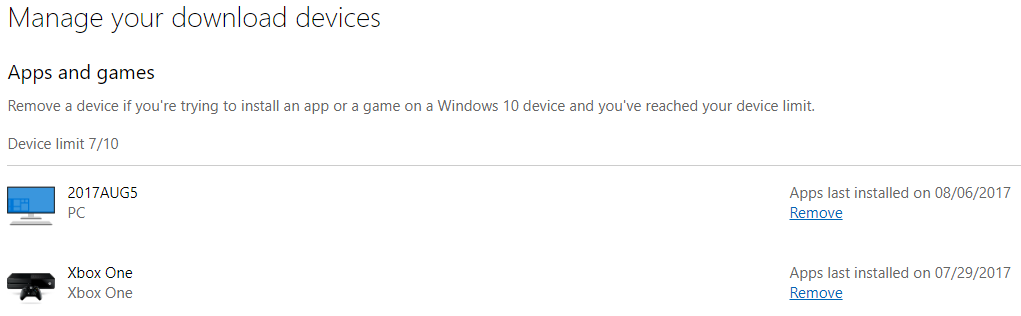
默认许可并发
在设备上安装游戏后,可以不受限制地启动它。 这意味着在任何时候游戏一次最多可以在 10 台设备上运行。 这与购买用户是否登录到 Microsoft Store、Xbox 应用或 Microsoft 中的任何位置都没有关系。 因此,可能有 10 个唯一 Xbox 用户在单个购买者的许可证下玩。 但是,强制实施了单点入网 (SPOP),使每个 Xbox 帐户一次只能运行一个游戏实例。 单个 Xbox 帐户无法跨 2 台设备同时登录游戏。
限制性许可
限制性许可安装
如果不采用 Windows 10 默认模式,发布商可以请求为游戏分配限制性许可策略,该策略添加并发检查来限制可以同时运行应用的设备数量。 这是所有非免费游戏的推荐策略。 启用限制性许可时,以下消息将显示在产品详细信息页上。
安装 在常用 Xbox 主机上安装,当连接到 Microsoft 帐户时 Windows 10 电脑也有访问权限。
Xbox 安装和共享行为与本主题前面所述的内容相同。 在 Windows 上,限制性许可意味着解除了 10 个设备的限制;也就是说,游戏可以安装在无限数量的设备上。
限制性许可并发
限制性许可对游戏的行为施加了限制。 具体而言,它限制了基于单个权利同时运行应用的多个安装的能力。 使用此模型,任何时候最多只能同时运行两个 Windows 电脑游戏实例。 这两个实例将是离线电脑的许可证和购买者的漫游许可证。
从 Windows 10 创意者更新开始,在 Microsoft Store 应用程序中添加了一个选项,用于将特定的 Windows 10 设备指定为离线电脑。 以下屏幕截图显示管理设备的离线权限。

为设备启用此选项时,即使没有活动的 Internet 连接来检查应用的许可证状态,也可以启动游戏。 但是,必须以前在电脑在线时获取并下载过许可证。 此许可证必须定期续订,需要 Internet 连接;它不用于永久支持离线玩游戏。 用户可以在 365 天内最多更改离线电脑设备三次。
未指定具有离线权限的所有其他设备必须在启动游戏时获取漫游许可证,这需要购买帐户登录到 Microsoft Store 应用。 获取新的漫游许可证会撤销在安装了游戏的任何其他设备上使用的任何活动漫游许可证。 在正在运行的应用程序实例上撤销许可证时,将在应用程序终止时向用户显示系统对话框,如以下屏幕截图所示。
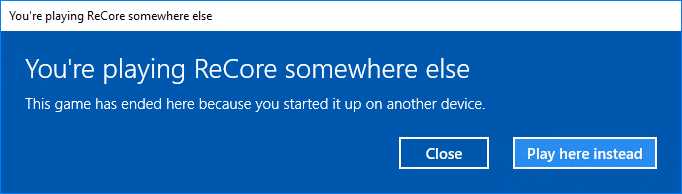
注意
脱机电脑不受此并发行为的约束。
DLC 和附加内容共享
耐用的附加内容类型也有基于设备的共享行为,它遵循的策略与父应用程序的策略相同。 只要父应用以正确方式获得许可证,具有和不具有包的耐用品都可以获得许可证。 游戏必须执行 XStore API 许可证获取和验证,尤其是访问具有包的耐用品内容时。
单用户产品
建议游戏对单用户产品使用受游戏 Microsoft Store 管理的易耗品。
摘要
你现在应该更好地了解了 Xbox 和 Windows 10 上游戏产品的共享方式。 此信息可以帮助确定要将哪些产品类型和许可模式(例如受限制许可)用于 Xbox 或 Windows 10 上的游戏。 如果你觉得此处所述的共享模型不适合你游戏的盈利设计或对此有疑问,请与 Microsoft 帐户代表联系。